
Logic Proで生演奏のようなサックス打ち込みを実現! 【アルトサックス メロディ編】
エレキギターと並んで、DTMでの打ち込み表現が難しいサキソフォン。
ロックやポップはもちろん、ジャズやファンクで登場するサックスのかっこいいフレーズをDTMで再現してみたいと思いませんか!?
この記事では「Logic Proのデフォルト音源のみを使用して、生演奏のようにリアルなアルトサックス打ち込み術」を、動画とテキストを使ってわかりやすく解説します。
また、使用しているDAWはLogic Pro X、音源もLogicデフォルトのものを使用していますが、基本的な部分は他のDAWにも共通しています。
生演奏のようにリアルなサックス打ち込み術、ぜひ身につけてください!
解説動画
【Logic Proで超リアルなサックス制作術】
基本的にはこの動画を見れは完璧ですが、記事内ではテキストでの解説もしています。
パスワード
Saxophone-ab01
(随時変更します)
ここから先は動画の解説になります
音色&フレーズ入力
音色選択
まずは音色を選びます。ここではLogic Proデフォルト音源の「Studio Alto Sax 2」を選択してください。
Studio Alto Sax 1でも良いですが、個人的にはソロ演奏には2のほうが向いていると感じます。

アーティキュレーション
この「Studio Alto Sax 2」を含む「Studio Horns」シリーズの音色は、ピアノロールの左側でノートごとにアーティキュレーションを設定することができます。
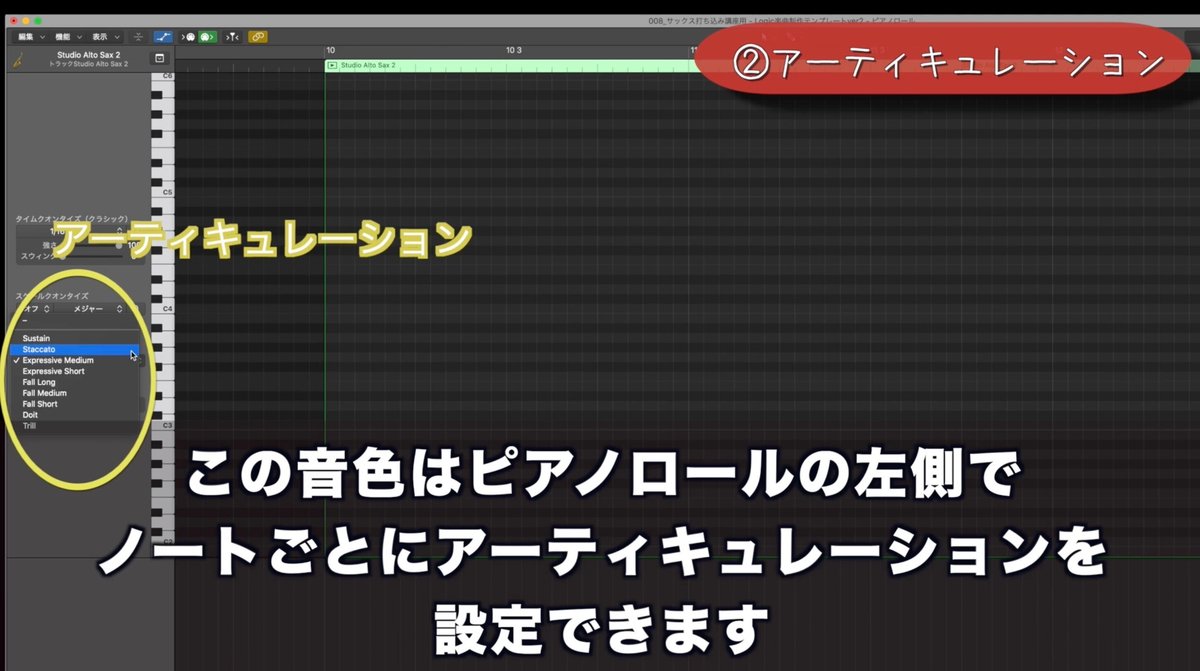
この音色のアーティキュレーションは全部で9種類。
Sustain 普通に伸ばした音(ほぼ使用しません)
Staccato 短く跳ねる音
Expressive Medium 伸ばした音の後、なめらかに音量が変化(基本使用)
Expressive Short 短い音の後、音量が変化
Fall Long 伸ばした音→下降音階で終わる
Fall Medium 短い音→下降音階で終わる
Fall Short 非常に短い音→下降音階
Doit 伸ばした音の後、上昇音階で終わる
Trill 半音上の音を交互に連続で鳴らす
通常はExpressive Mediumを使用し、必要な場面でほかのアーティキュレーションを選択します。
このうちSustainは実用性がないため、ほぼ使用しません。
詳しくは動画の0:23〜をご参照ください。
メロディ入力
それでは実際にメロディを入力していきます。動画の1:06〜をご参照ください
まずはベタ打ちで入力。

この状態では機械的な演奏なため、調整を加えていきます。
ベロシティ調整
ベロシティに調整を加え、自然な強弱を加えます。
基本的には音の上昇に合わせてベロシティを段階的に上げ、加工に合わせて段階的に下げていきます。
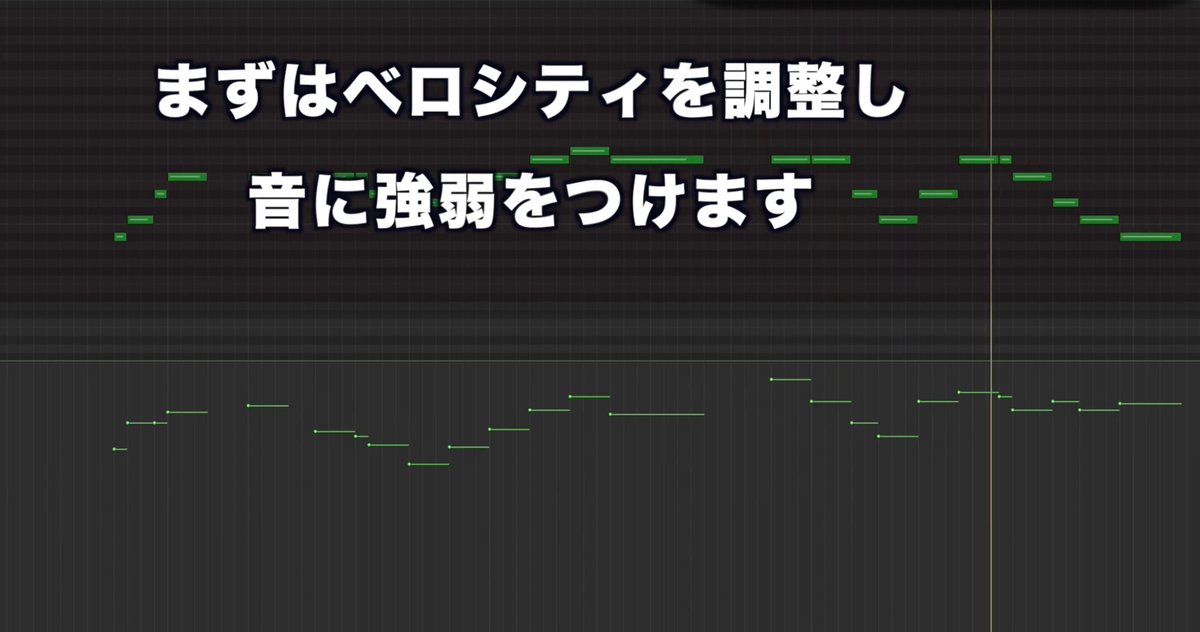
デュレーション調整(重要)
次に音の長さを調整します。
ポイントとしては、長い音はしっかり伸ばし、短い音はキレ良く短く、メリハリをつけることです。
サックスの打ち込みはデュレーションによって雰囲気が大きく変わるため、重要なエディットポイントとなります。
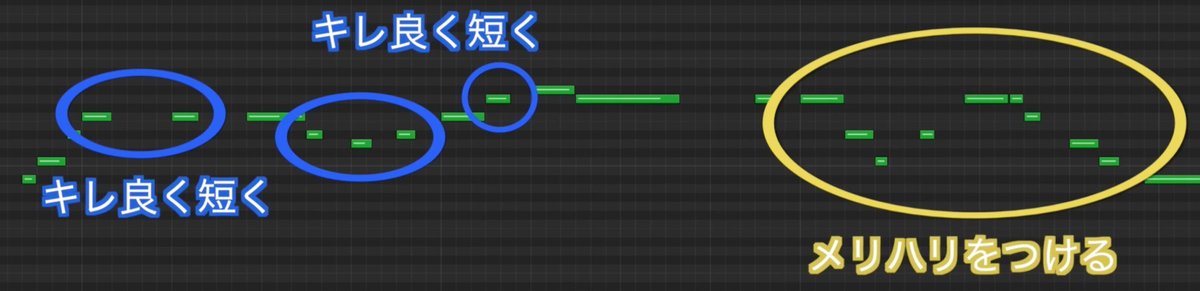
装飾音とフォールアウト
次は装飾音とフォールアウトを入れていきます。
装飾音は、ノートの前に短いノートを加え、ベロシティを低めに設定します。
フォールアウトは音の最後に3〜4個の短いノートを半音刻みで加工させ、ベロシティも段階的に下げていきます。
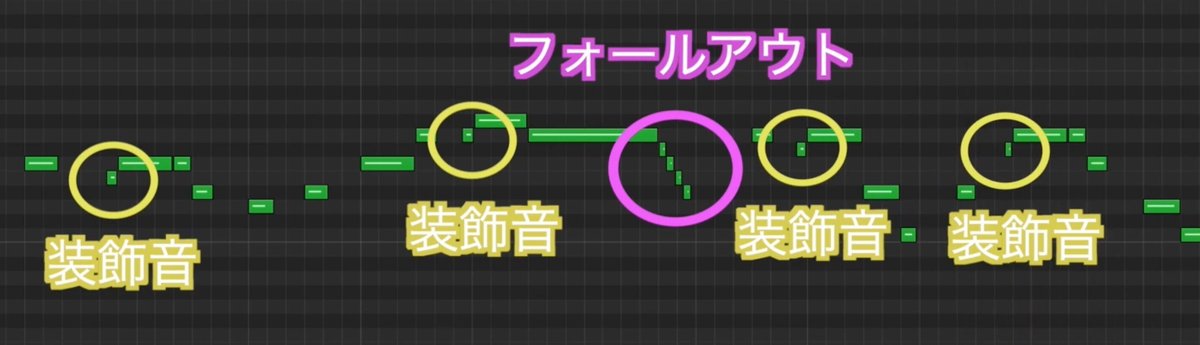
アーティキュレーションのフォールアウト系と、手動で作ったフォールアウトを混ぜることによって、ニュアンスに変化を加えることができます。
アーティキュレーション
アーティキュレーションを設定していきます。(動画の2:16〜)
ピアノロール画面でアーティキュレーションを入れたいノートを選択し、左側のプルダウンから使用したいアーティキュレーションを選択します。
ここではFall MediumとStaccatoを使用してみます。

スタッカートが連続する場合などは、アーティキュレーション設定だけでは単調になってしまうため、通常のノートを短くした音とアーティキュレーションのスタッカートを混ぜると自然な感じを出せます。
ベロシティとデュレーション、アーティキュレーションを細かく設定すれば、かなり生演奏に近いニュアンスを出せるはずです。
エフェクト追加
仕上げにエフェクトを追加します。ここではリバーブとディレイを追加しています。
使用したのはLogic Pro X付属の「Silver Verb」と「Stereo Delay」です。
動画の2:52〜のような、リアルなサックスが再現できました。
基本的に、ポップスやフュージョン、ロックなどでは強めにリバーブをかけると効果的。
逆に、ジャズ系の場合はリバーブを弱めにしたほうが雰囲気が出ます。
アレンジ応用編
ここからはアレンジ応用編です
アップテンポ曲
ここまでの例題曲はミドルテンポでしたが、アップテンポの曲でも基本的には入力方法は同じです。
難易度は上がりますが、動画の3:35〜のようなアドリブっぽい演奏も再現可能です。
テナーサックス打ち込み
今回はアルトサックスをメインに解説してきましたが、テナーサックスも音域が低いだけで基本的な制作手法は同じです。
豊かな低音で芯のあるメロディの表現には、テナーサックスが向いています。(動画の3:53〜)
アルトサックスとテナーサックスをユニゾンにしたり、ハモらせたりするアレンジ手法も効果的です。
エレキギターと共演
サックスメロディはエレキギターとの相性も抜群です。
動画の4:31〜のように、エレキとのユニゾンやハモリは、メロディの存在感を一気に上げてくれます。
まとめ
今回の動画講座はここまでです。いかがでしたでしょうか。
Logic Pro Xのデフォルト音源とエフェクトだけでも、ここまでリアルなサックス演奏を再現することが可能です。
今回の基本をもとに研究を重ね、さらなるクオリティアップを目指しましょう!
この記事が気に入ったらサポートをしてみませんか?
